Benutzerdefinierte Zeiträume
Mehrere Zeitdauern für denselben Service und unterschiedliche Preise für jede Dauer.
Mehrere Zeitdauern für denselben Service und unterschiedliche Preise für jede Dauer.
Erweitern Sie Ihr Serviceangebot mit dem Custom Durations Add-on, das es Ihnen ermöglicht, mehrere Zeitdauern für denselben Service zu definieren und dabei unterschiedliche Preise für jede Option festzulegen. Diese Funktion bietet größere Flexibilität und ermöglicht es Kunden, aus verschiedenen Zeitfenstern basierend auf ihren Bedürfnissen zu wählen.
Melden Sie sich in Ihrem WordPress-Dashboard an
Öffnen Sie Ihr WordPress-Admin-Panel.
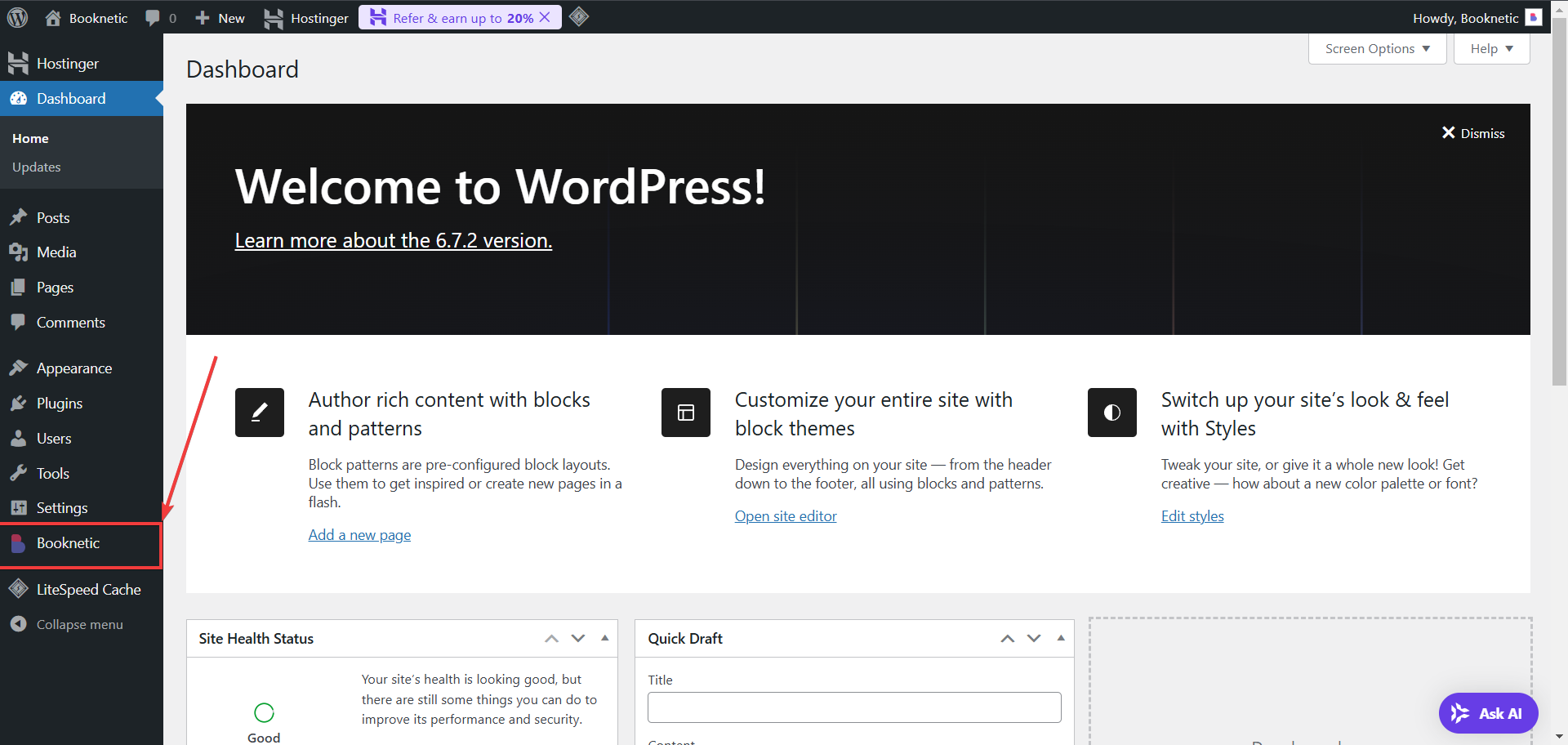
Navigieren Sie zum Dienstmodul
Gehen Sie im linken Menü zu Booknetic > Services.
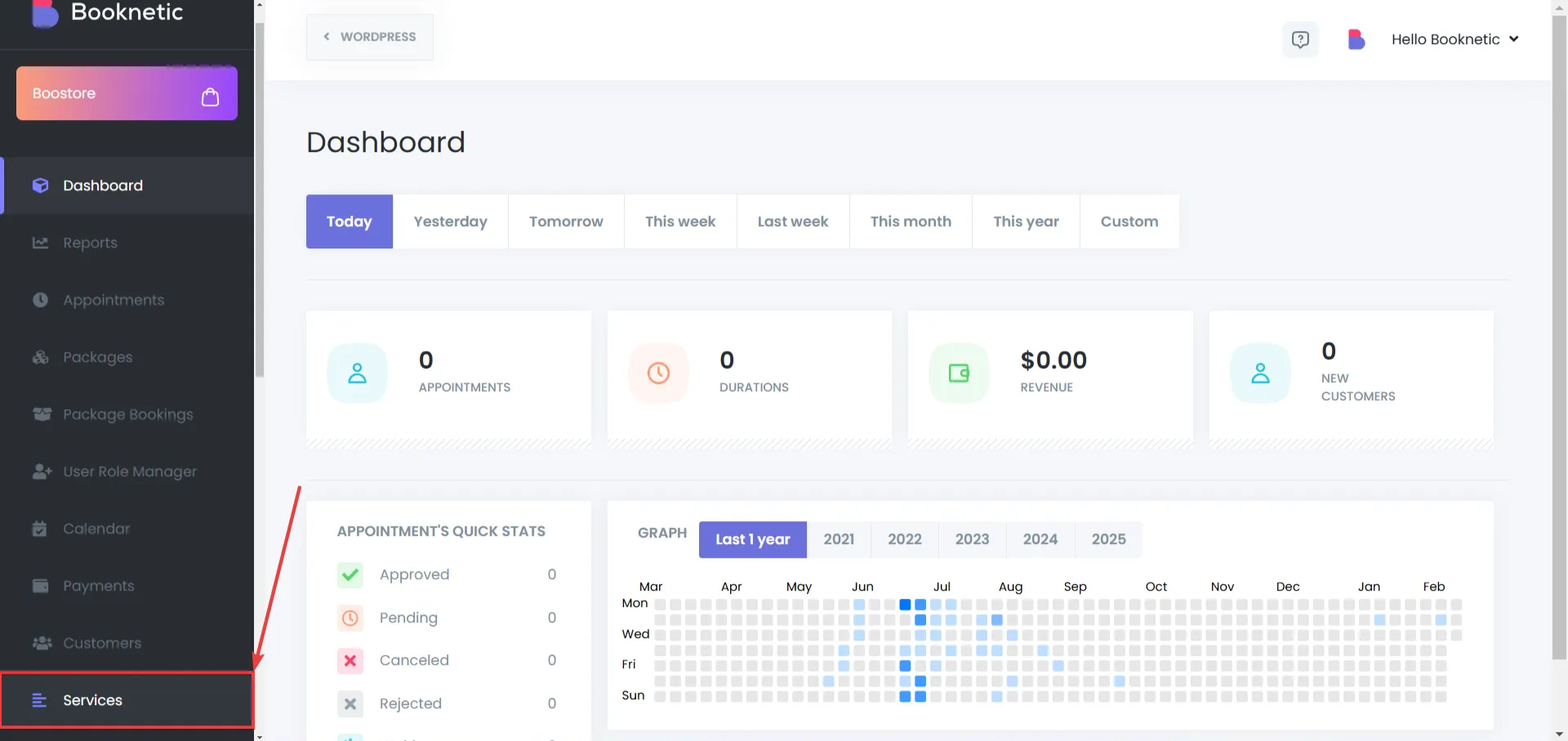
Wählen Sie einen Dienst zum Bearbeiten aus
Bearbeiten Sie den Dienst, bei dem Sie benutzerdefinierte Zeitdauern aktivieren möchten.
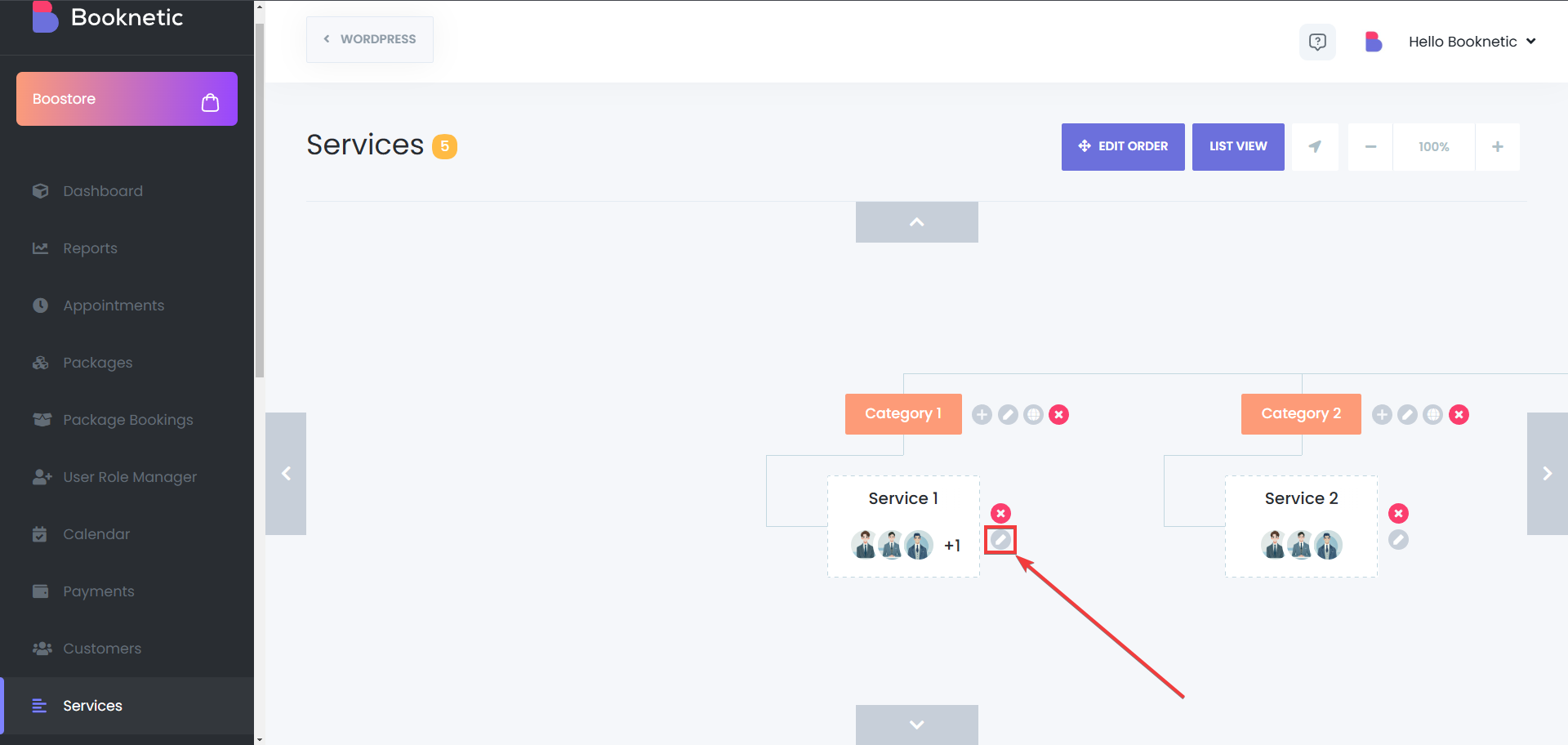
Aktivieren Sie die Option "Custom Duration"
Aktivieren Sie im Dienst-Einstellungen den Schalter Custom Duration.
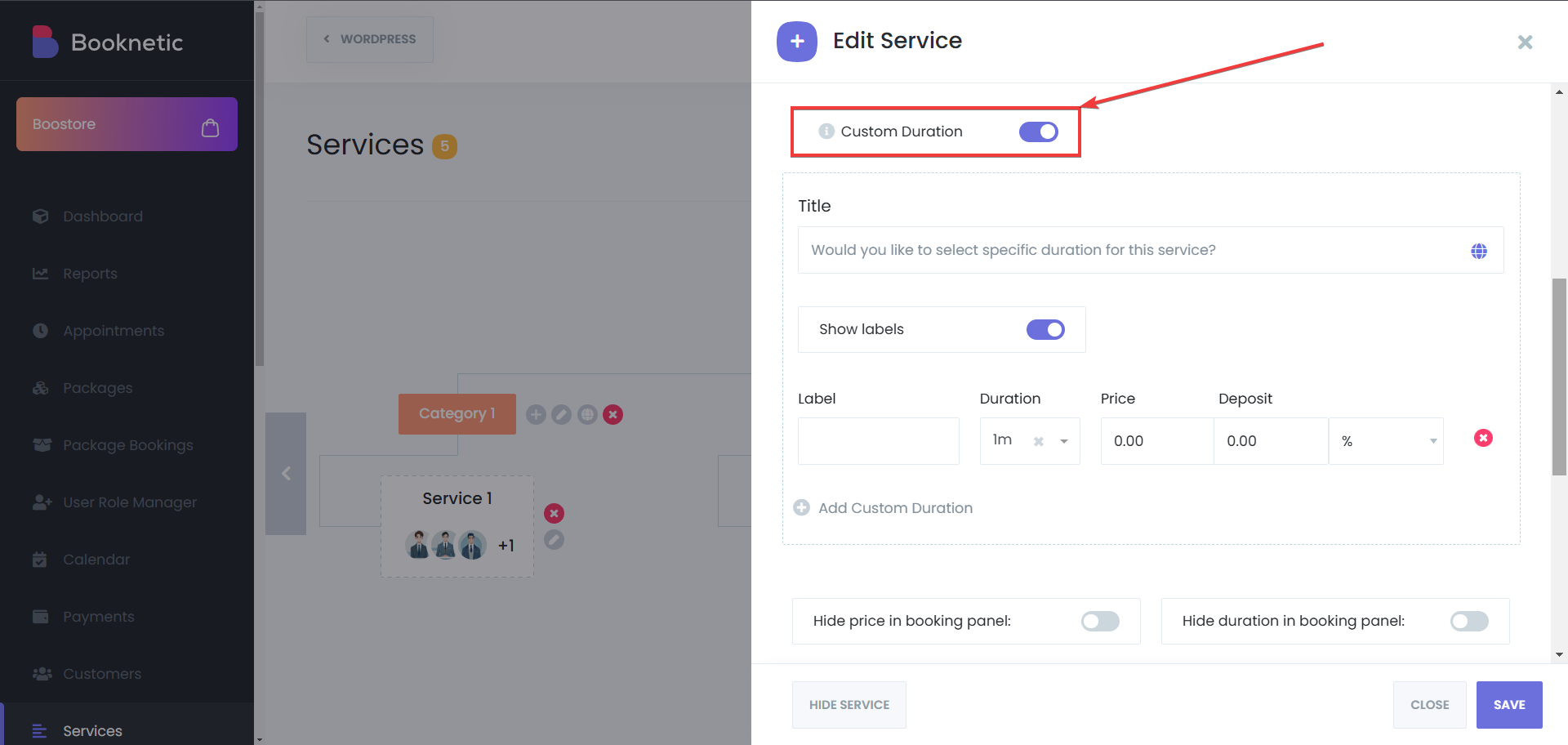
Sobald aktiviert, folgen Sie diesen Schritten, um mehrere Zeitdauern für einen Dienst zu erstellen:
Klicken Sie auf "Add Duration"
Finden Sie in den Dienst-Einstellungen die Schaltfläche Add Custom Duration.
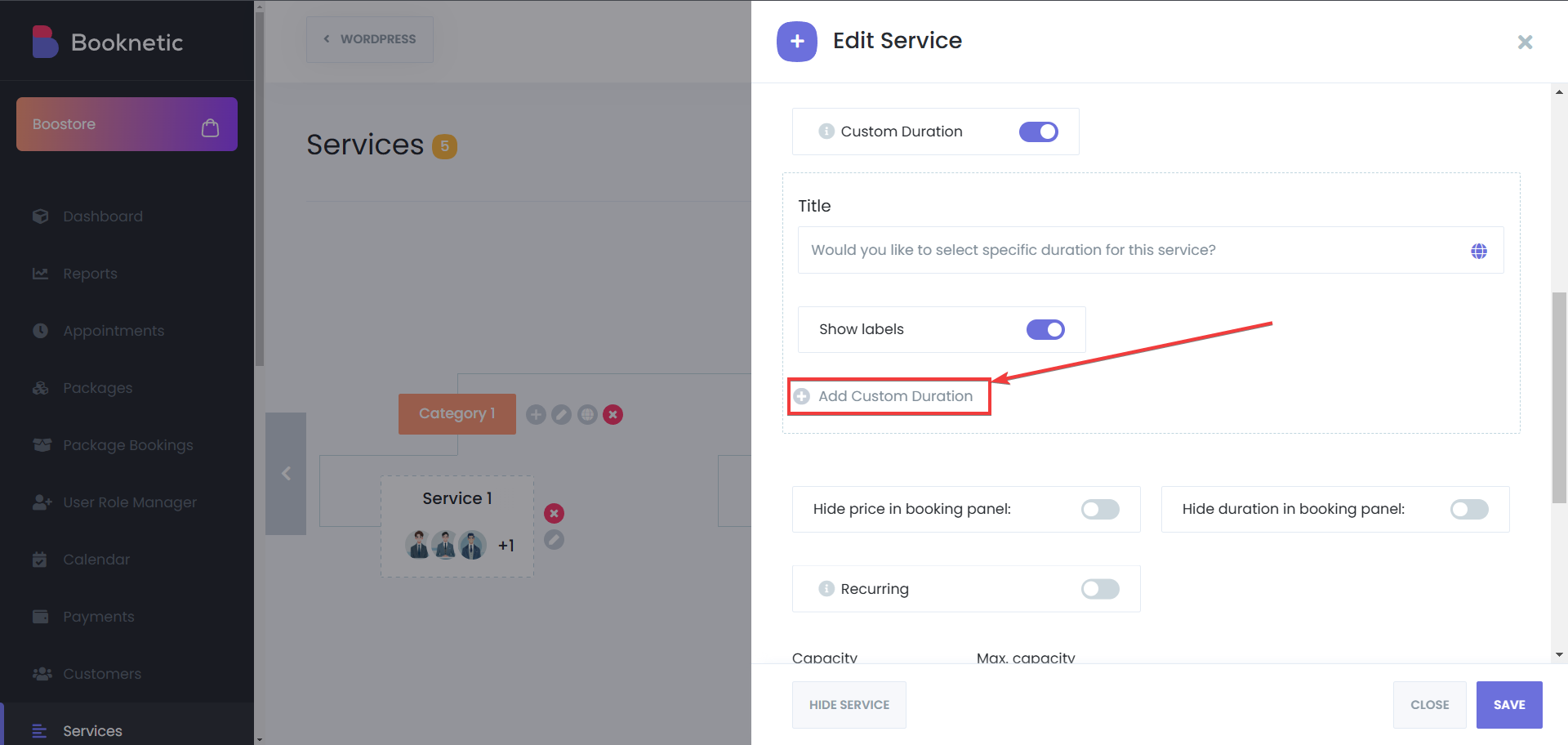
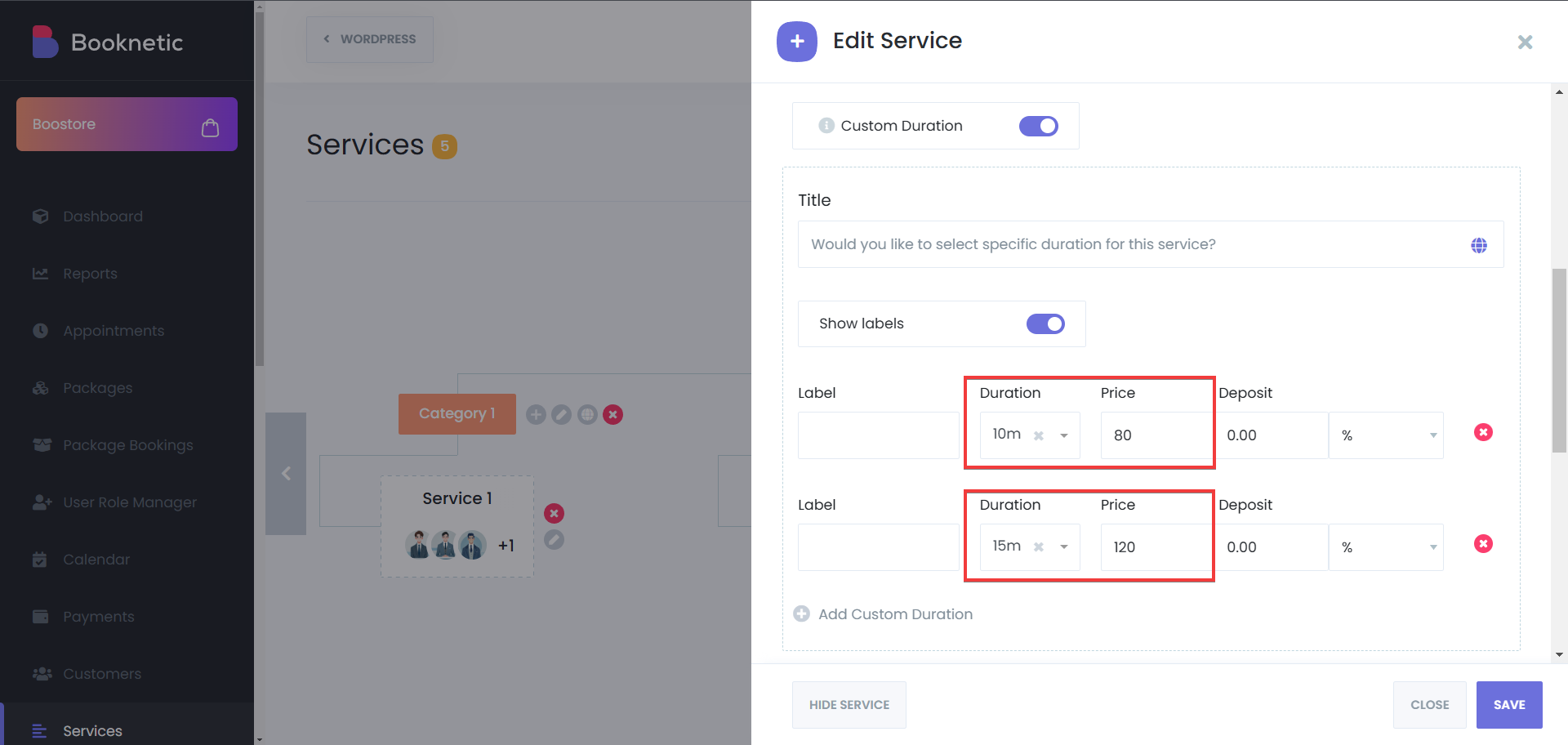
Geben Sie die Anzahlung an (optional)
Falls zutreffend, legen Sie einen Anzahlungsbetrag für jede benutzerdefinierte Dauer fest. Sie können den Anzahlungsbetrag als Prozentsatz des Dienstpreises oder als spezifischen Betrag festlegen.
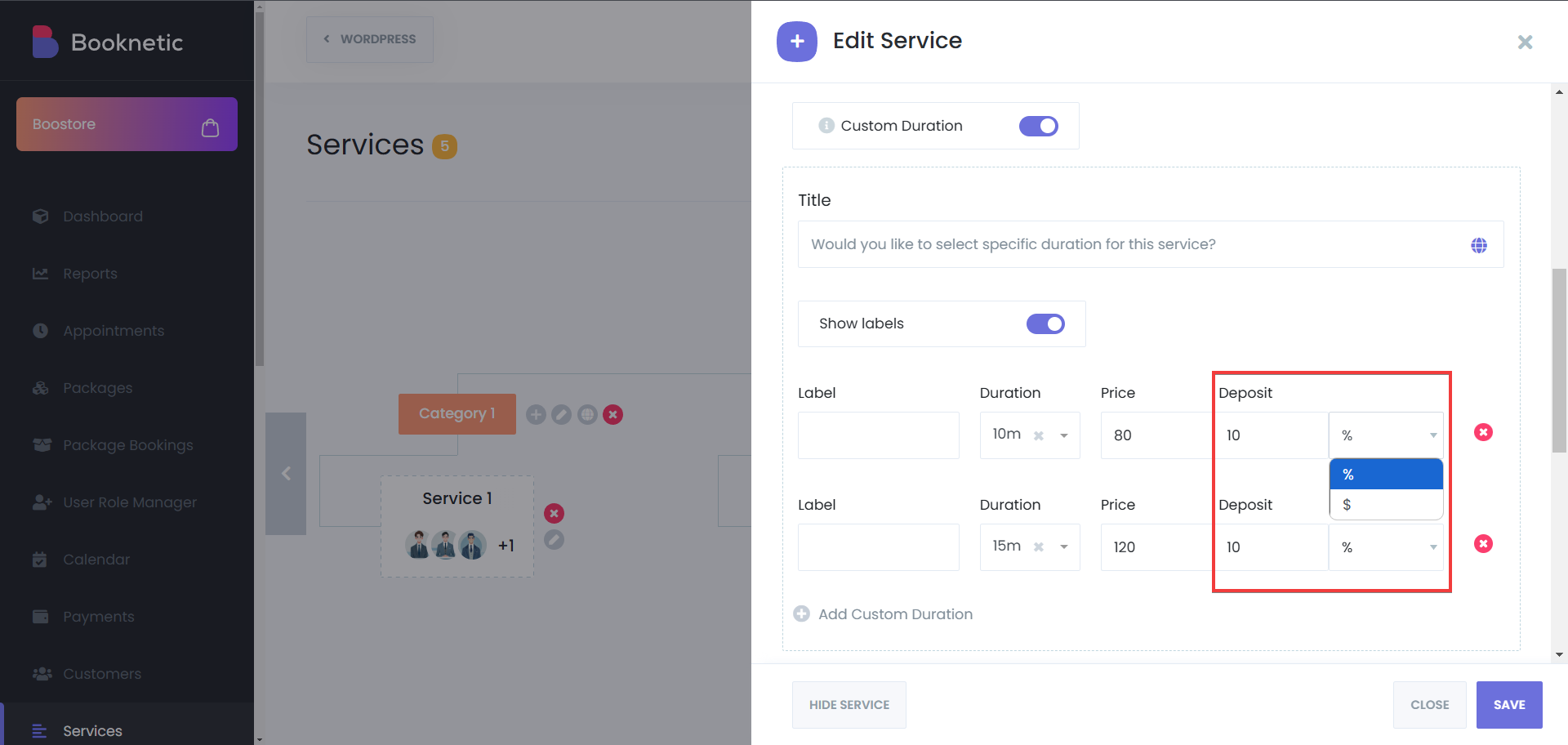
Legen Sie Dauer-Titel fest
Fügen Sie eindeutige Titel für jede Dauer hinzu, die im Buchungsformular angezeigt werden, um den Kunden Klarheit zu bieten.
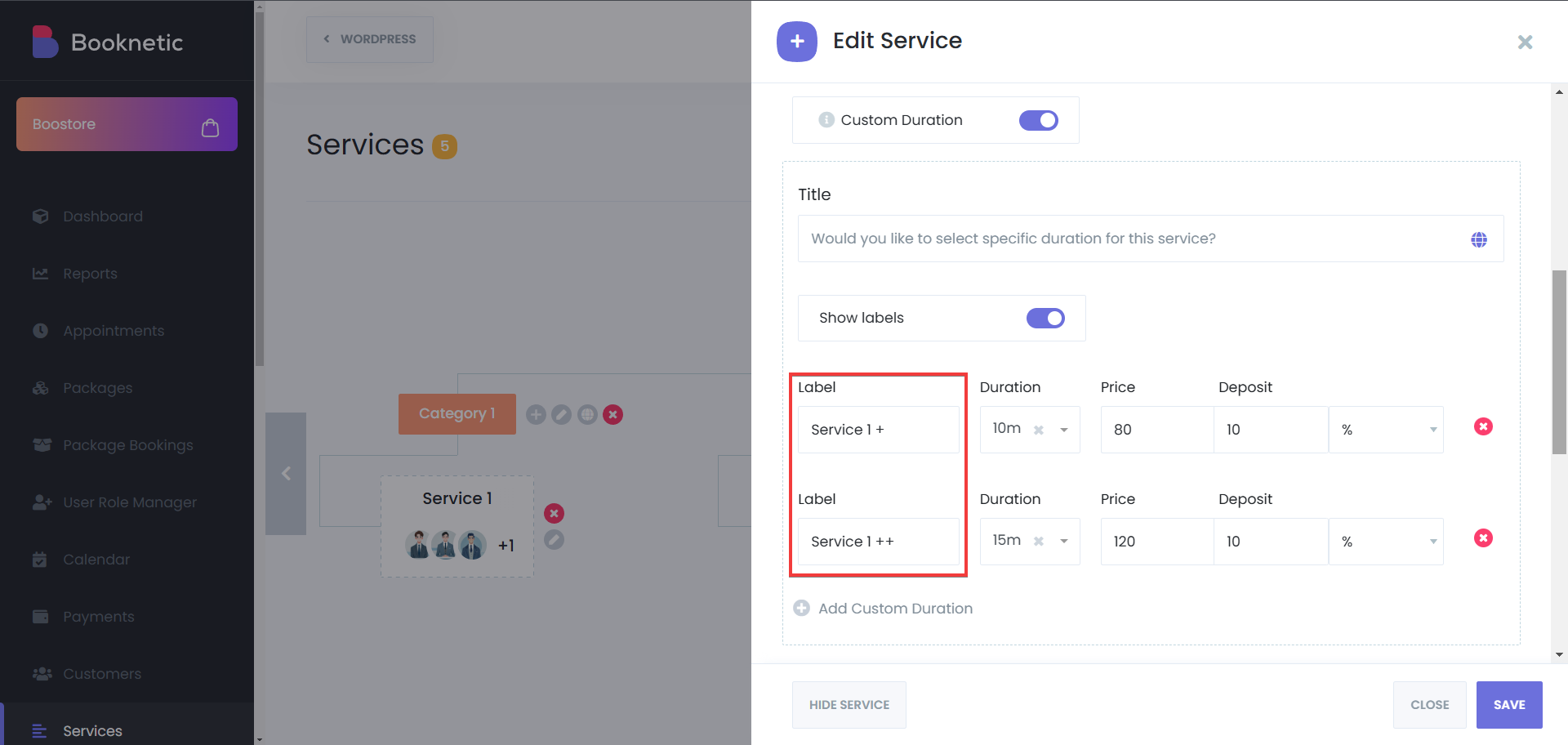
Neben dem Hinzufügen eindeutiger Titel für jede Dauer können Sie auch einen Titel für die benutzerdefinierten Zeitdauern für jeden Dienst hinzufügen. Dieser Titel unterstützt auch mehrere Sprachen, falls Ihre Website mehrsprachig ist.
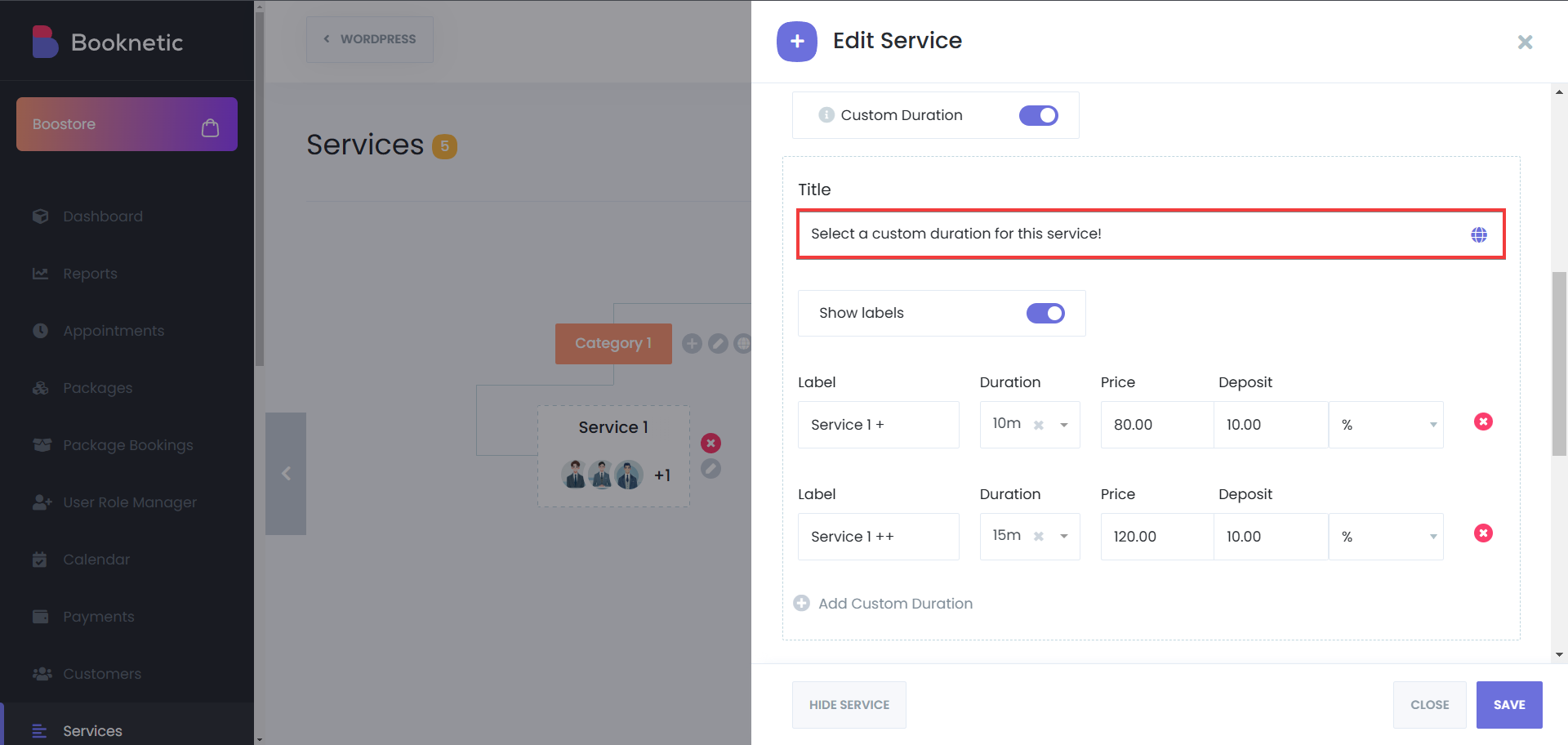
Änderungen speichern
Klicken Sie auf Speichern, um die neuen Zeitdauern anzuwenden.
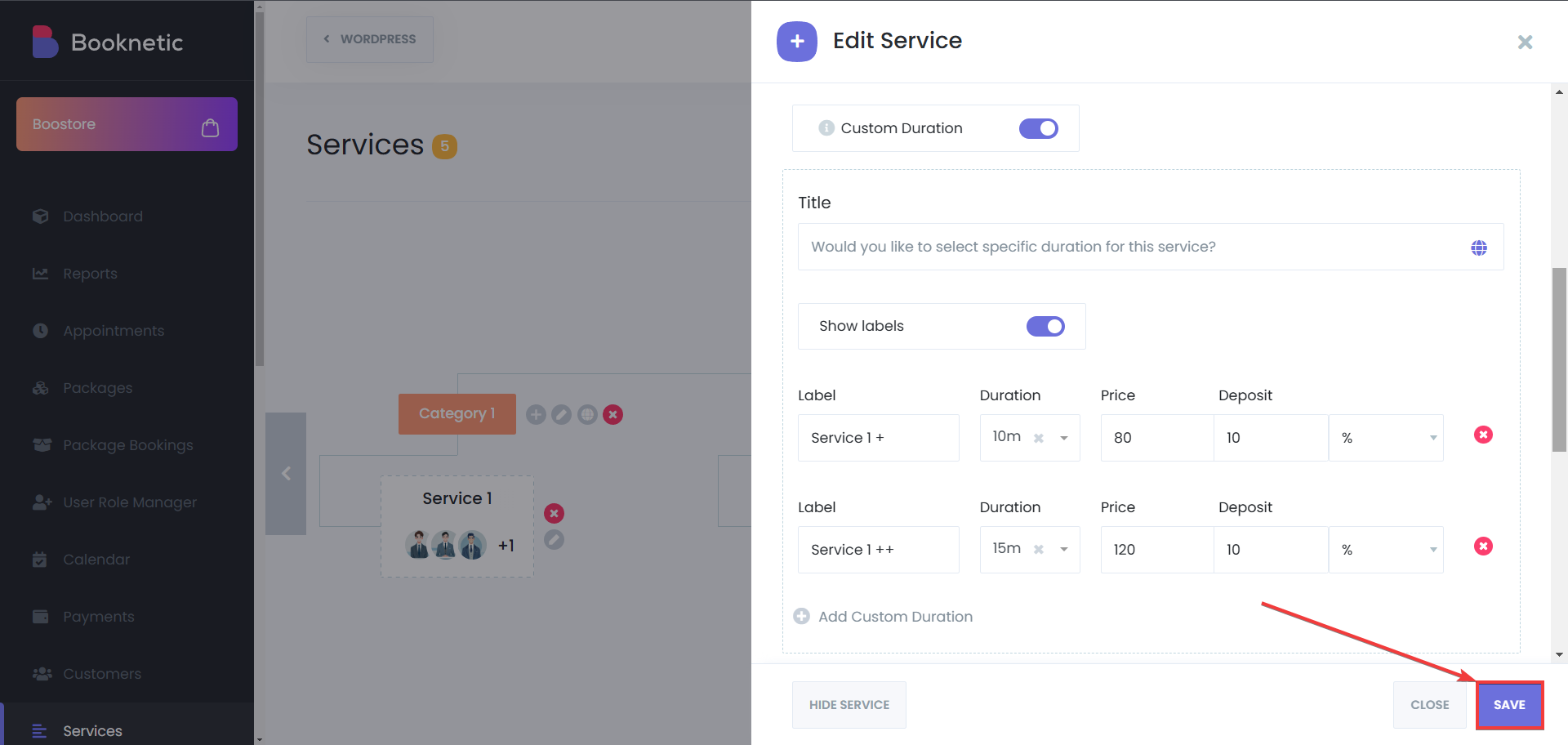
Wenn Ihre Dienstpreise je nach zugewiesenem Mitarbeiter variieren, können Sie die Preise pro Mitarbeiter anpassen:
Navigieren Sie zum Abschnitt "Mitarbeiter" im Dienstmodul
Wählen Sie die Registerkarte Mitarbeiter, um die Preisgestaltung für einzelne Mitarbeiter zu konfigurieren.
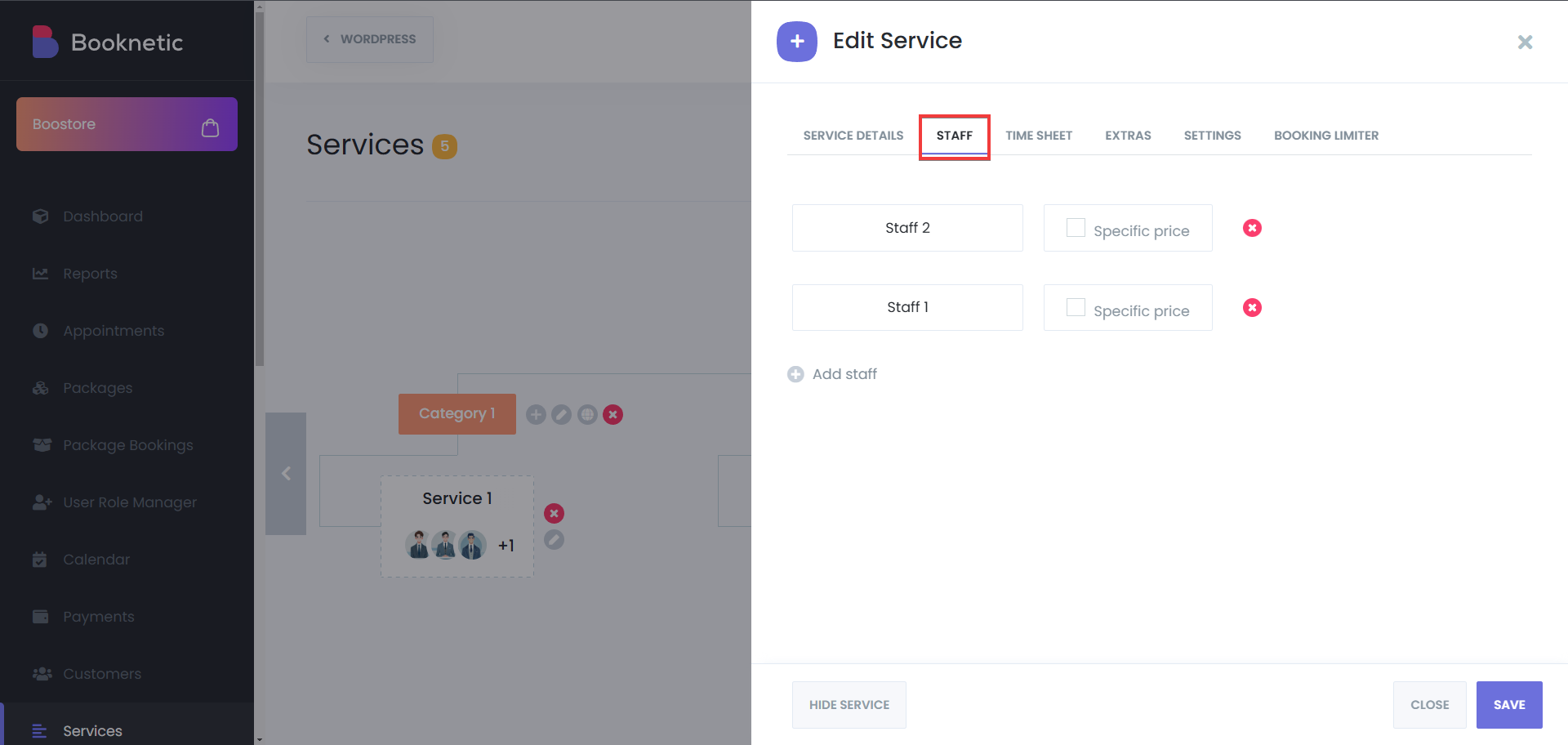
Legen Sie benutzerdefinierte Preise für jede Dauer fest
Passen Sie den Preis pro Dauer basierend auf dem zugewiesenen Mitarbeiter an.
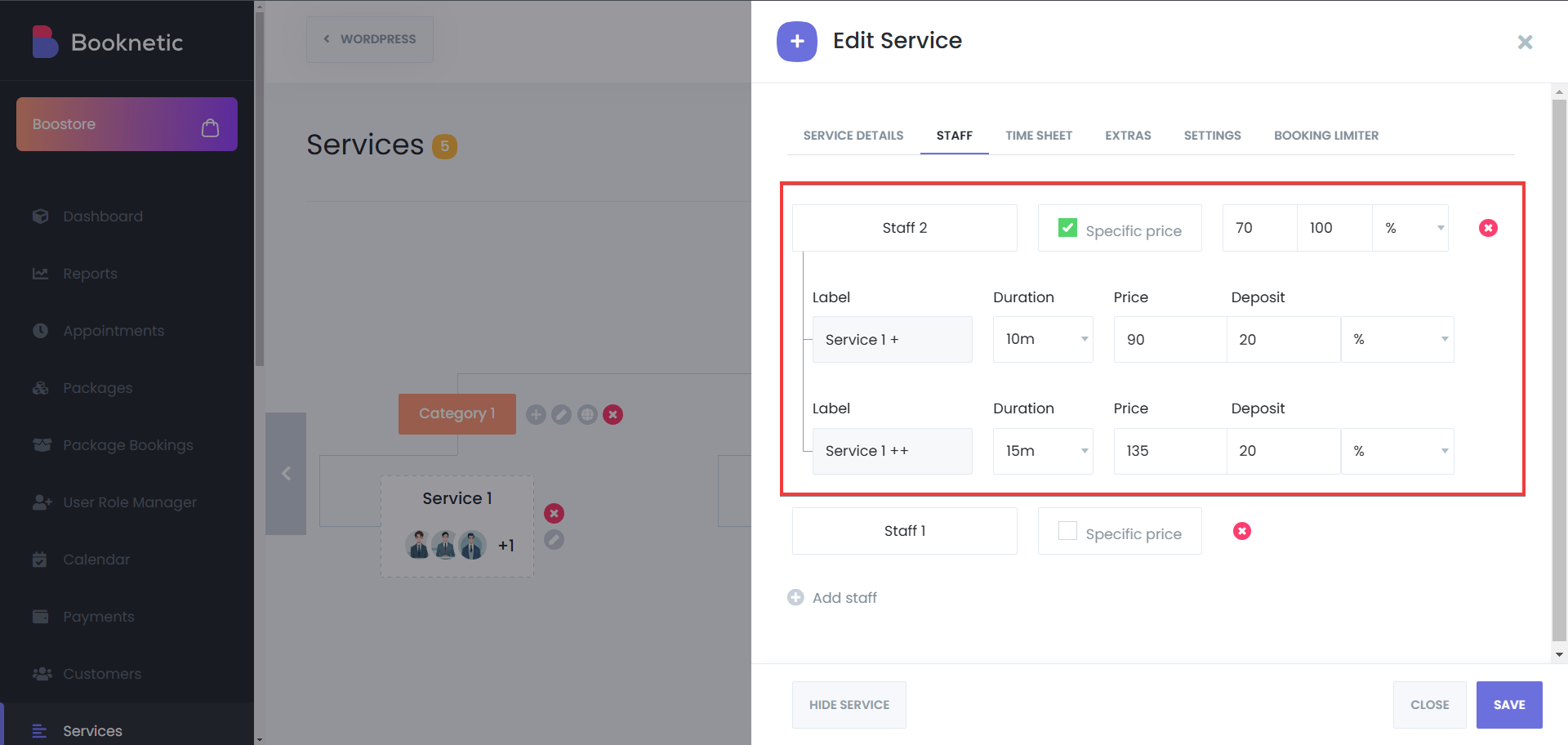
Änderungen speichern
Stellen Sie sicher, dass alle Anpassungen gespeichert werden, bevor Sie die Einstellungen verlassen.
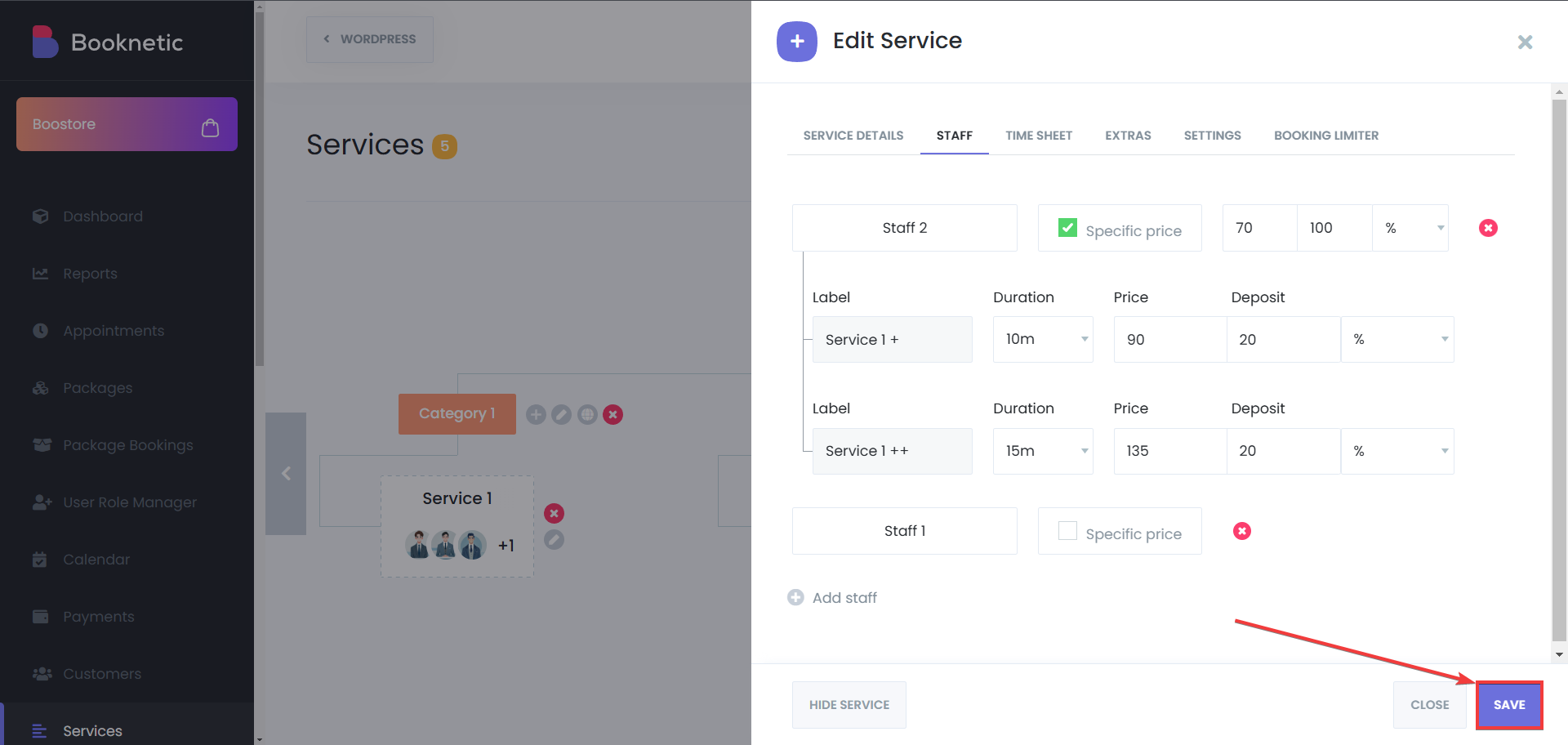
Wenn ein Kunde einen Dienst mit mehreren Zeitdauern bucht:
Ein Popup zeigt verfügbare Zeitdauern an
Der Kunde sieht eine Auswahl an Zeitdauern zusammen mit den jeweiligen Preisen.
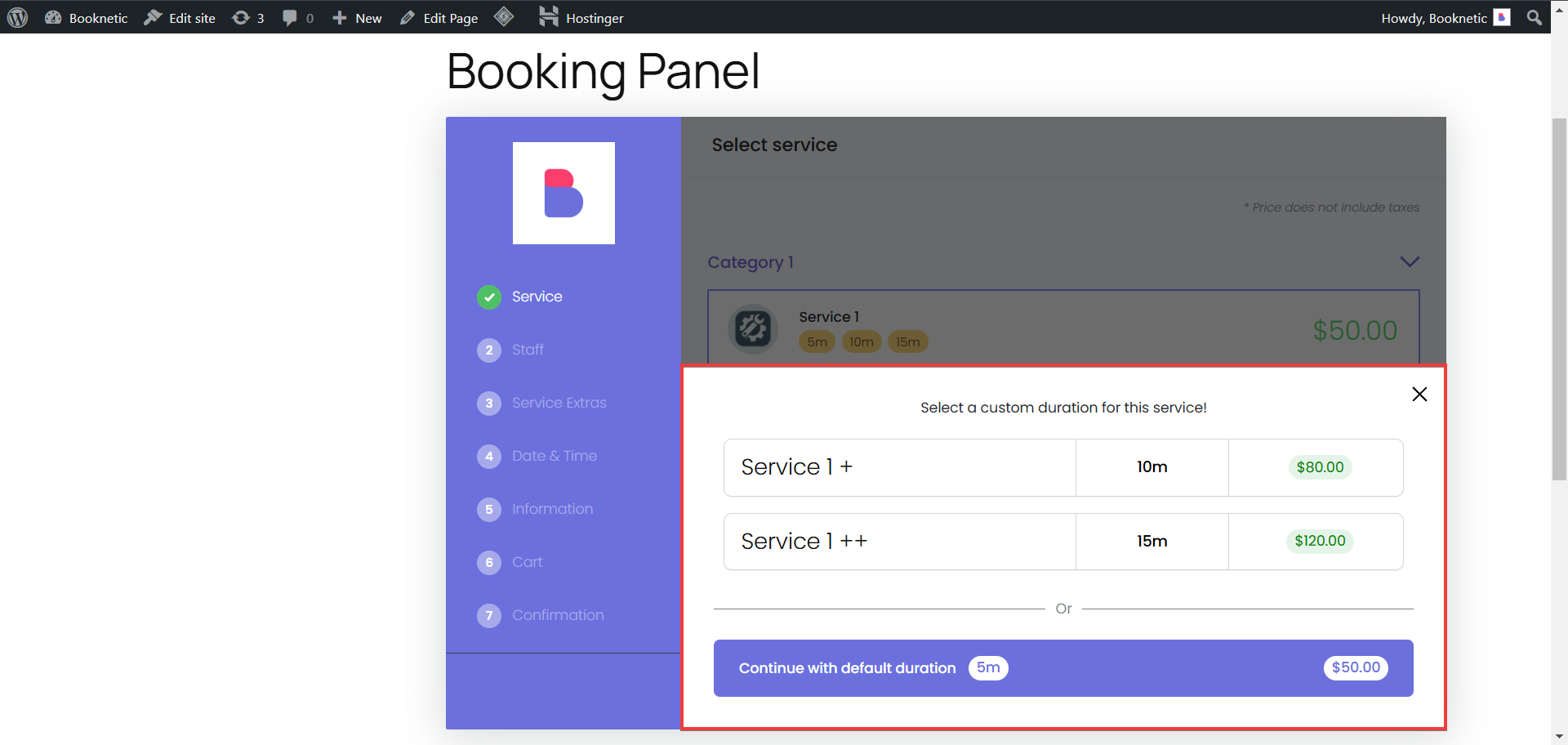
Sie können die benutzerdefinierte Zeitdauer auch aus Ihrem Booknetic-Admin-Panel verwenden, wenn Sie neue Termine erstellen. Dazu müssen Sie:
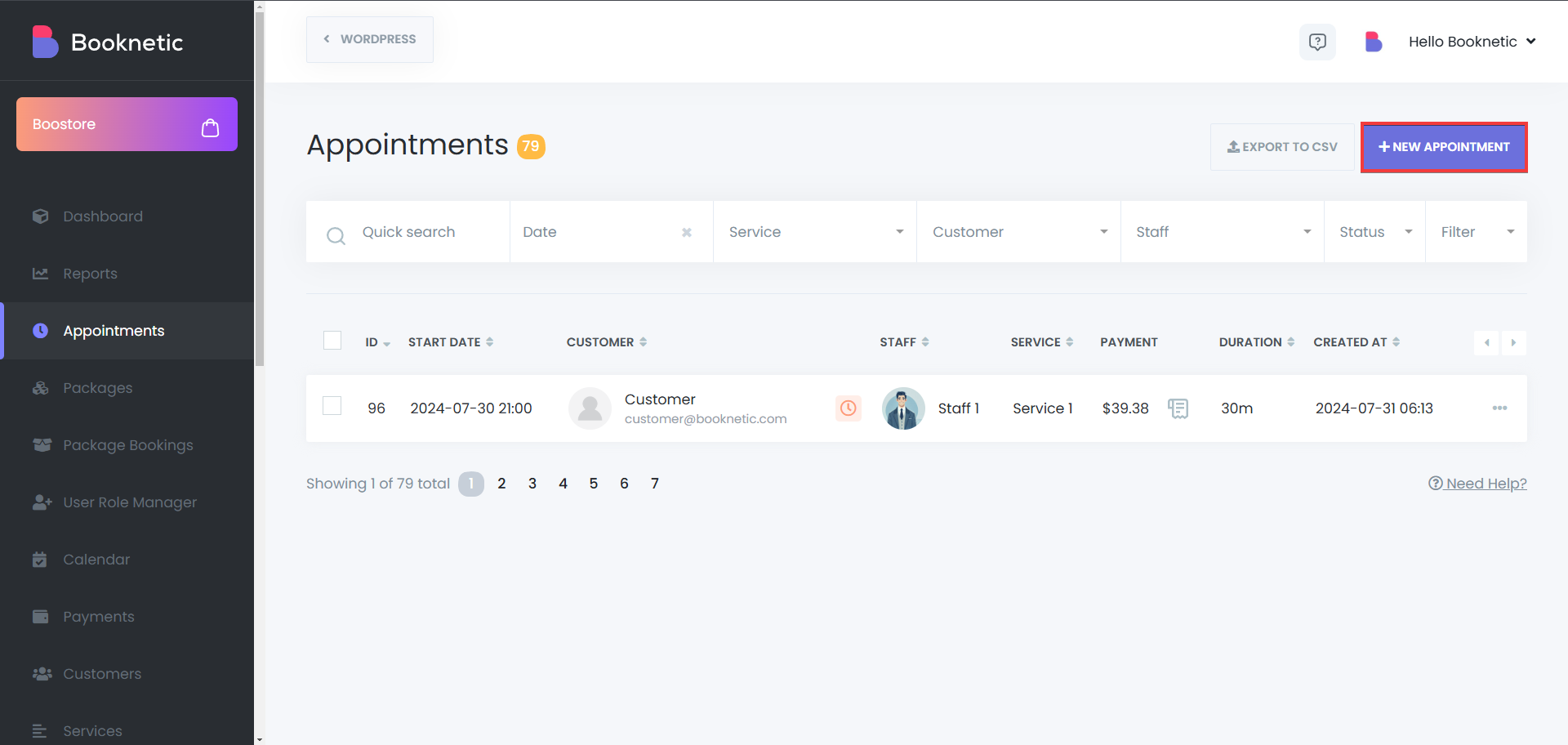
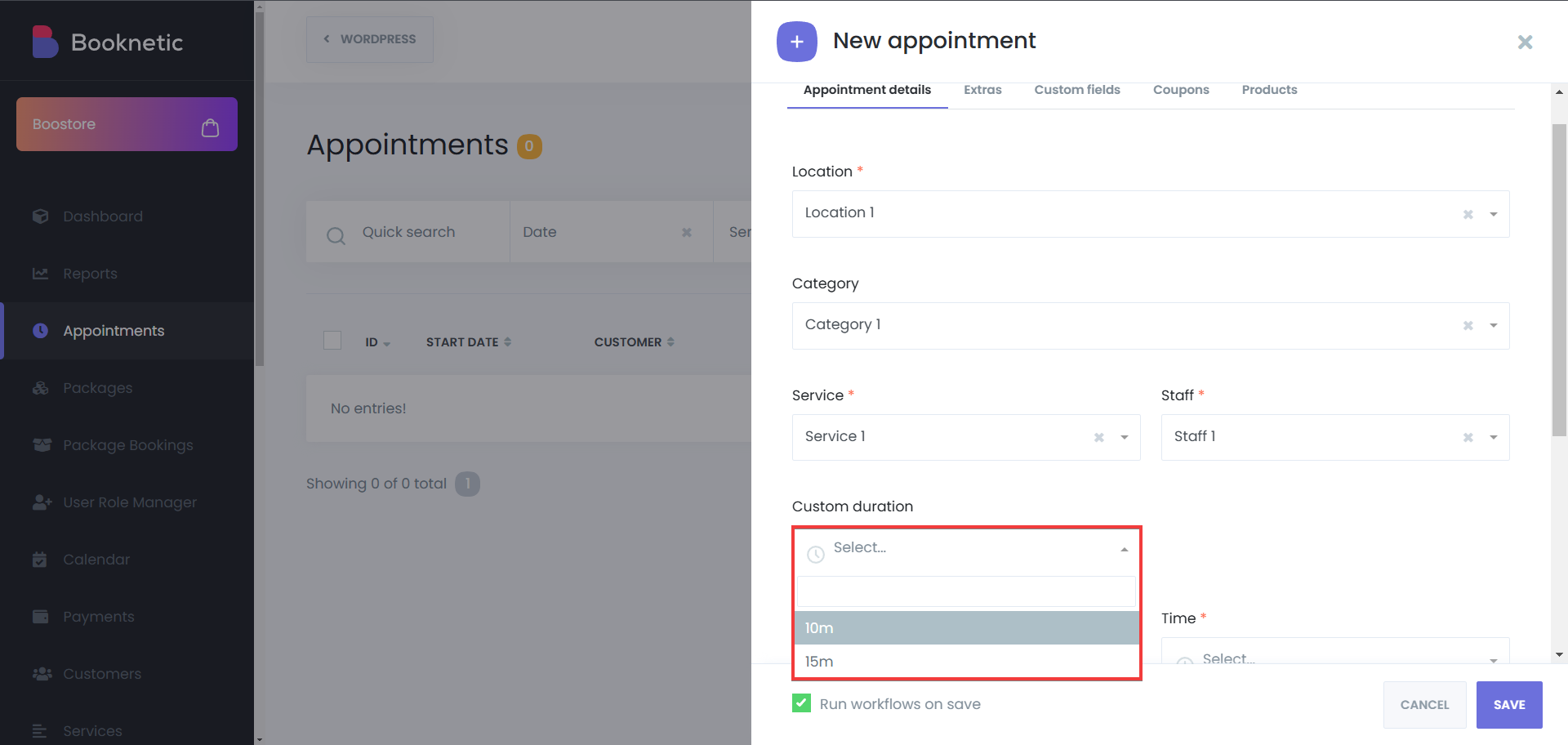
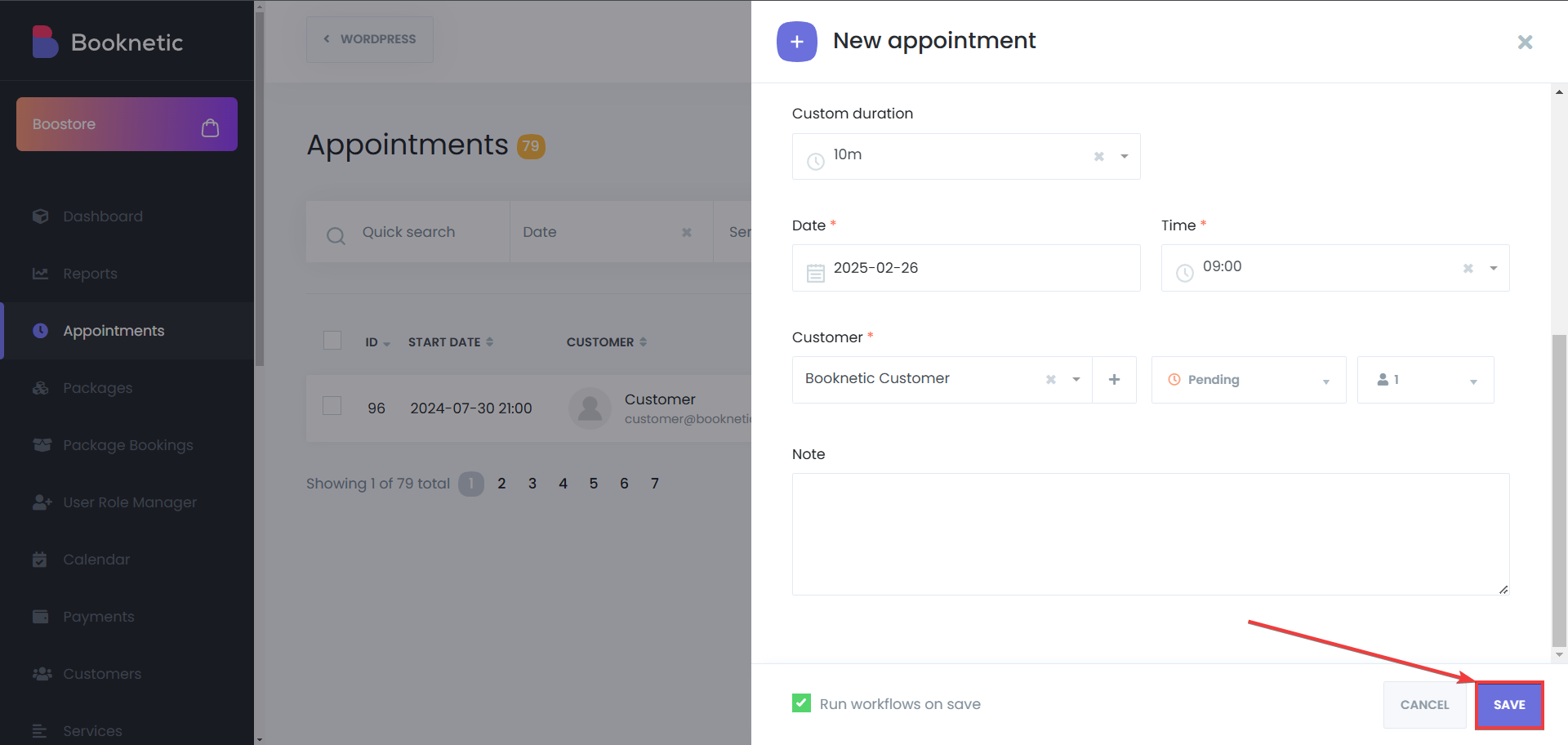
Ein Spa, das Massagedienste anbietet, könnte Custom Durations verwenden, um Kunden zu ermöglichen, eine 30-minütige, 60-minütige oder 90-minütige Sitzung zu unterschiedlichen Preisen zu buchen. Diese Flexibilität hilft Unternehmen, eine maßgeschneiderte Preisgestaltung anzubieten und gleichzeitig das Buchungserlebnis zu verbessern.